Canon PowerShot SX100 S User Manual [ru]

РУССКИЙ
Руководство пользователя камеры
Начало работы
Дополнительные сведения
Элементы камеры и их назначение
Основные операции
Широко используемые функции съемки
Съемка с помощью диска установки режима
Различные способы съемки
Воспроизведение/стирание
Параметры печати/передачи
Подключение к телевизору
Устранение неполадок
Список сообщений
Приложение
Обязательно ознакомьтесь с мерами предосторожности (стр. 176–185).
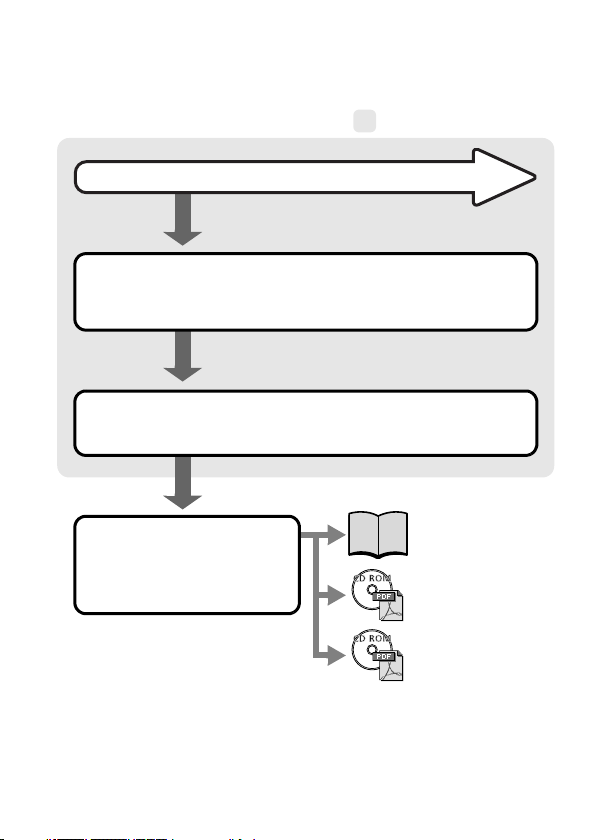
Порядок операций и справочные руководства
Предусмотрены следующие Руководства. Обращайтесь к ним по мере необходимости
в соответствии с приведенной ниже схемой.
Проверка комплекта поставки
Начало работы (стр. 7)
Рассматривается выполнение различных операций от установки элементов питания и карт
памяти до установки даты и времени, съемки, воспроизведения и стирания изображений,
а также простая печать.
Дополнительные сведения (стр. 37)
Приводятся названия компоненто в камеры и более подробные инструкции по съемке
и воспроизведению. Содержится информация по более сложным операциям с камерой.
: Содержится в этом Руководстве
Подключение камеры
кдругому устройству
• Подключение к принтеру
• Подключение к телевизору
• Подключение к компьютеру
Руководство по началу
работы
Руководство по прямой
печати
Вводное руководство
по программному
обеспечению
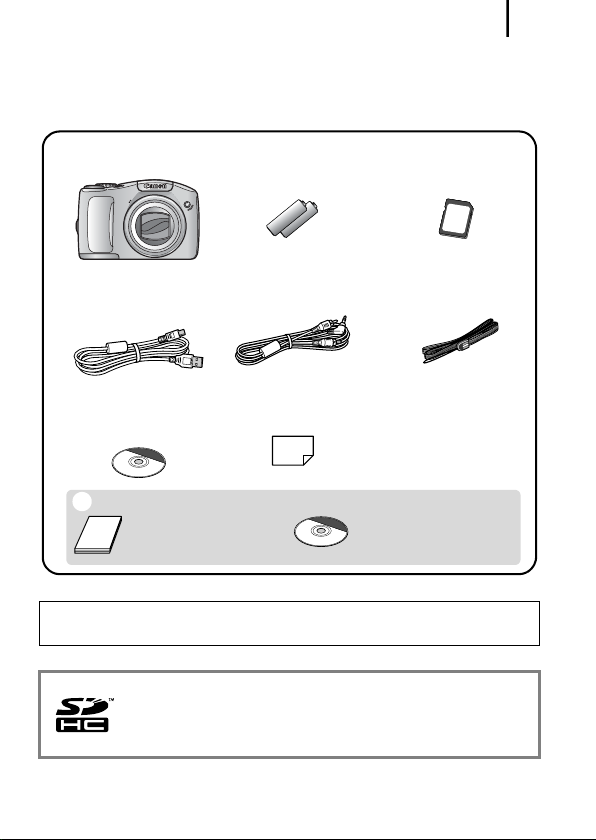
Проверка комплектности
Проверка комплектности
Ниже показан комплект поставки. Если чего-либо не хватает, обращайтесь
в магазин, в котором была приобретена камера.
1
Камера Щелочные элементы
a
Интерфейсный кабель
de
IFC-400PCU
Компакт-диск
g
Canon Digital
Camera Solution Disk
Руководства пользователя
i
• Руководство по началу
работы
b
питания типа AA (×2)
Аудио/видеокабель
AVC-DC300
Гарантийный
h
талон
Карта памяти
c
(16 Мбайт)
Наручный ремень
f
WS-200
• Компакт-диск Canon Digital
Camera Manuals Disk
(с руководствами)
Карта памяти, входящая в комплект поставки камеры, может не обеспечивать
полное использование возможностей камеры.
С этой камерой можно использовать карты памяти SD, SDHC
(SD High Capacity – SD большой емкости), MultiMediaCards,
MMCplus и HC MMCplus. В настоящем Руководстве для этих
карт памяти используется общий термин «карта памяти».
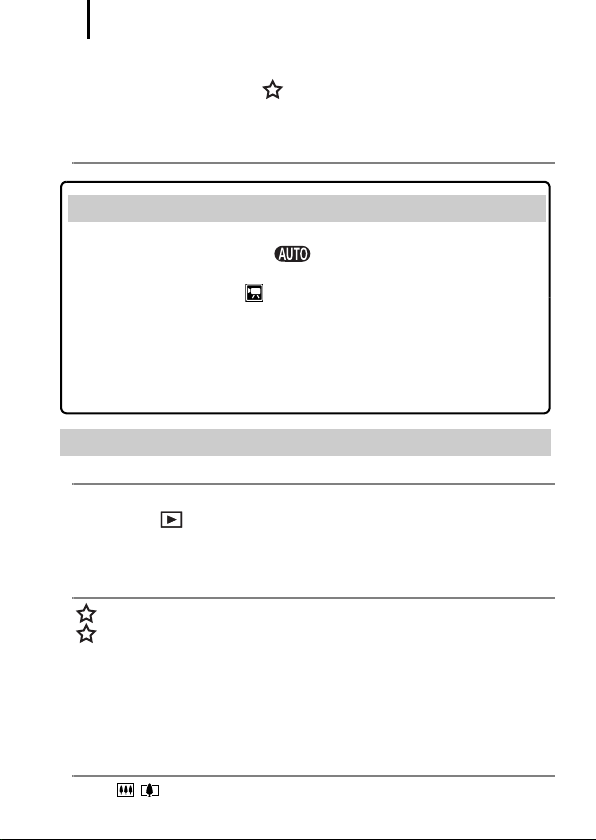
Содержание
2
Содержание
Разделы, помеченные символом , содержат сводные перечни или таблицы
функций камеры или операций.
Обязательно прочитайте эти параграфы 6
Начало работы . . . . . . . . . . . . . . . . . . . . . . . . . . . . . . . . . . . . . . . . . . . . . . . . 7
Подготовка . . . . . . . . . . . . . . . . . . . . . . . . . . . . . . . . . . . . . . . . . . . . . . . . . . 8
Съемка фотографий (режим ) . . . . . . . . . . . . . . . . . . . . . . . . . . . . 14
Просмотр фотографий . . . . . . . . . . . . . . . . . . . . . . . . . . . . . . . . . . . . . . . 17
Съемка видеофильмов ( Стандартный режим) . . . . . . . . . . . . . . . . . 18
Просмотр видеофильмов . . . . . . . . . . . . . . . . . . . . . . . . . . . . . . . . . . . . . 20
Стирание . . . . . . . . . . . . . . . . . . . . . . . . . . . . . . . . . . . . . . . . . . . . . . . . . . 21
Печать. . . . . . . . . . . . . . . . . . . . . . . . . . . . . . . . . . . . . . . . . . . . . . . . . . . . . 22
Загрузка изображений в компьютер . . . . . . . . . . . . . . . . . . . . . . . . . . . . 24
Состав системы . . . . . . . . . . . . . . . . . . . . . . . . . . . . . . . . . . . . . . . . . . . . . 32
Дополнительные сведения . . . . . . . . . . . . . . . . . . . . . . . . . . . . . . . . . . . . . 37
Элементы камеры и их назначение 38
Использование диска управления. . . . . . . . . . . . . . . . . . . . . . . . . . . . 41
Кнопка . . . . . . . . . . . . . . . . . . . . . . . . . . . . . . . . . . . . . . . . . . . . . . 42
Индикаторы . . . . . . . . . . . . . . . . . . . . . . . . . . . . . . . . . . . . . . . . . . . . . . 43
Функция энергосбережения. . . . . . . . . . . . . . . . . . . . . . . . . . . . . . . . . 43
Основные операции 44
Меню и настройки. . . . . . . . . . . . . . . . . . . . . . . . . . . . . . . . . . . . . . . . . 44
Меню и настройки по умолчанию . . . . . . . . . . . . . . . . . . . . . . . . . . . . 46
Использование ЖК-монитора . . . . . . . . . . . . . . . . . . . . . . . . . . . . . . . 51
Яркость ЖК-монитора . . . . . . . . . . . . . . . . . . . . . . . . . . . . . . . . . . . . . 52
Информация, отображаемая на ЖК-мониторе . . . . . . . . . . . . . . . . . 53
Восстановление значений параметров по умолчанию . . . . . . . . . . . 58
Форматирование карт памяти . . . . . . . . . . . . . . . . . . . . . . . . . . . . . . . 59
Широко используемые функции съемки 60
Съемка с оптическим зумом . . . . . . . . . . . . . . . . . . . . . . . . . 60
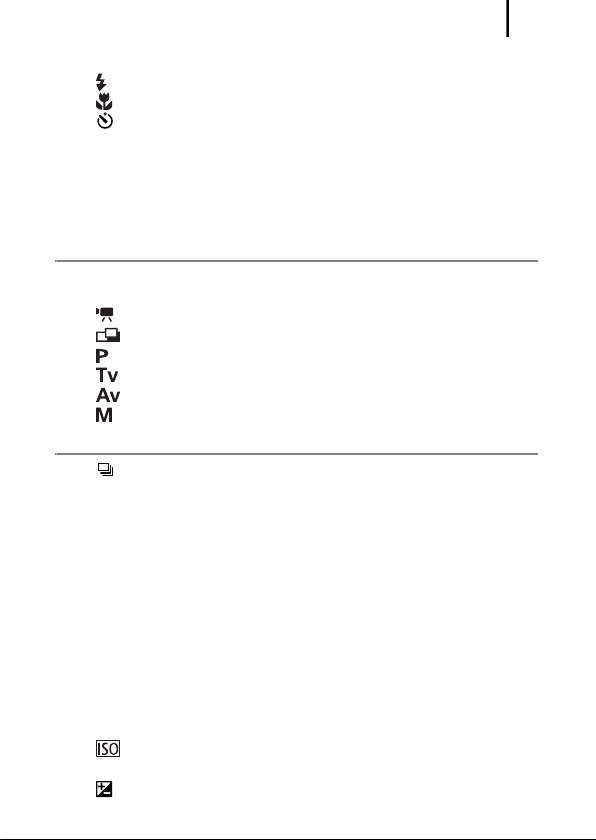
Содержание
Цифровой зум/Цифровой телеконвертер . . . . . . . . . . . . . . . . . . . . . 61
Использование вспышки . . . . . . . . . . . . . . . . . . . . . . . . . . . . . . . 65
Съемка крупным планом (Макро) . . . . . . . . . . . . . . . . . . . . . . . . 66
Использование таймера автоспуска . . . . . . . . . . . . . . . . . . . . . . 67
Изменение разрешения (Фотографии) . . . . . . . . . . . . . . . . . . . . . . . 69
Изменение компрессии (Фотографии) . . . . . . . . . . . . . . . . . . . . . . . 70
Задание режима открытки . . . . . . . . . . . . . . . . . . . . . . . . . . . . . . . . . 71
Включение даты в данные изображения . . . . . . . . . . . . . . . . . . . . . . 72
Настройка функции стабилизации изображения . . . . . . . . . . . . . . . 73
Съемка с помощью диска установки режима 75
Диск установки режима . . . . . . . . . . . . . . . . . . . . . . . . . . . . . . . . . . . 75
Режимы съемки для конкретных сюжетов . . . . . . . . . . . . . . . . . . . . . 76
Съемка видеофильмов . . . . . . . . . . . . . . . . . . . . . . . . . . . . . . . . 79
Съемка панорам (Панорамный) . . . . . . . . . . . . . . . . . . . . . . . . . 83
Программная AE . . . . . . . . . . . . . . . . . . . . . . . . . . . . . . . . . . . . . 85
Установка выдержки затвора . . . . . . . . . . . . . . . . . . . . . . . . . . . 86
Установка величины диафрагмы . . . . . . . . . . . . . . . . . . . . . . . . 88
Ручная установка выдержки затвора и диафрагмы . . . . . . . . . 90
Различные способы съемки 91
Серийная съемка. . . . . . . . . . . . . . . . . . . . . . . . . . . . . . . . . . . . . . 91
Установка функции уменьшения эффекта «красных глаз» . . . . . . . 93
Установка функции синхронизации при длительной выдержке . . . 94
Проверка фокусировки и выражения лиц
(Проверка фокусировки) . . . . . . . . . . . . . . . . . . . . . . . . . . . . . . . . . 95
Переключение между режимами фокусировки . . . . . . . . . . . . . . . . 97
Выбор режима рамки автофокусировки . . . . . . . . . . . . . . . . . . . . . . 98
Выбор объекта для фокусировки
(если выбран режим [Опред. лица]) . . . . . . . . . . . . . . . . . . . . . . . 101
Съемка объектов, неподходящих для автофокусировки
(фиксация фокусировки, фиксация автофокусировки,
ручная фокусировка, безопасная ручная фокусировка). . . . . . . 103
Фиксация экспозиции (Фикс. AE) . . . . . . . . . . . . . . . . . . . . . . . . . . 107
Фиксация экспозиции при съемке со вспышкой (Фикс. FE) . . . . . 109
Настройка числа ISO . . . . . . . . . . . . . . . . . . . . . . . . . . . . . . . . 110
Уменьшение сотрясения камеры при съемке (Сдвиг авт. ISO) . . . . . 111
Настройка компенсации экспозиции . . . . . . . . . . . . . . . . . . . . . 114
3
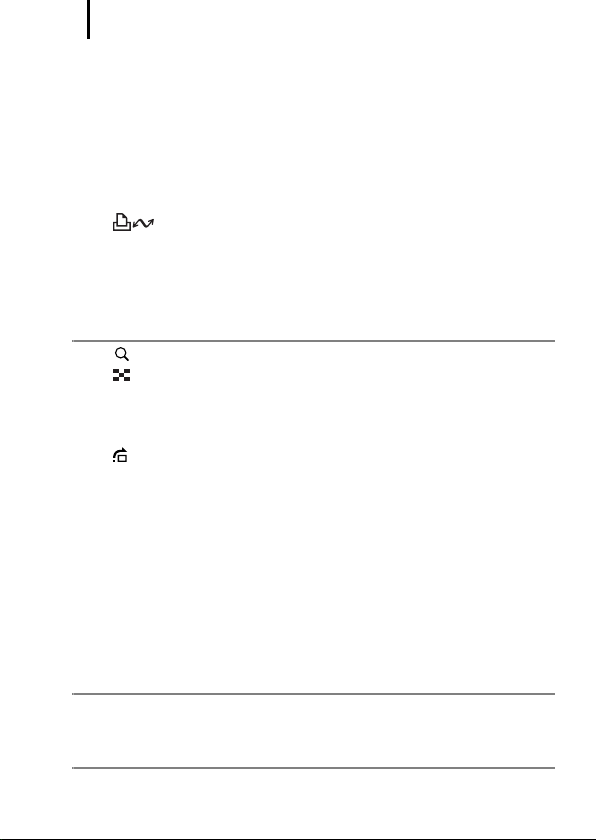
Содержание
4
Переключение режимов замера экспозиции . . . . . . . . . . . . . . . . . . 115
Настройка цветовых оттенков (Баланс белого) . . . . . . . . . . . . . . . . 116
Съемка в режиме «Мои цвета» . . . . . . . . . . . . . . . . . . . . . . . . . . . . . 119
Переключение параметров настройки вспышки . . . . . . . . . . . . . . . 121
Настройка компенсации экспозиции при съемке со вспышкой . . . . . 122
Настройка мощности вспышки . . . . . . . . . . . . . . . . . . . . . . . . . . . . . 123
Настройка экспозиции для съемки со встроенной вспышкой
(Безопасная FE) . . . . . . . . . . . . . . . . . . . . . . . . . . . . . . . . . . . . . 124
Регистрация настройки для кнопки «Печать/загрузка» . . . . 125
Задание вспомогательных линий для кадрировки. . . . . . . . . . . . . . 127
Установка функции автоповорота . . . . . . . . . . . . . . . . . . . . . . . . . . . 128
Создание папки для записи изображений (Папка) . . . . . . . . . . . . . 129
Сброс номеров файлов . . . . . . . . . . . . . . . . . . . . . . . . . . . . . . . . . . . 131
Воспроизведение/стирание 133
Увеличение изображений . . . . . . . . . . . . . . . . . . . . . . . . . . . . . . . 133
Одновременный просмотр девяти изображений
(Индексный режим) . . . . . . . . . . . . . . . . . . . . . . . . . . . . . . . . . . 134
Проверка фокусировки и выражения лиц объектов
(экран проверки фокусировки) . . . . . . . . . . . . . . . . . . . . . . . . . . . 135
Переход между изображениями . . . . . . . . . . . . . . . . . . . . . . . . . 138
Просмотр видеофильмов (Панель управления воспроизведением
видеофильма) . . . . . . . . . . . . . . . . . . . . . . . . . . . . . . . . . . . . . . . . 139
Поворот изображений на мониторе . . . . . . . . . . . . . . . . . . . . . . . . . 141
Воспроизведение с использованием эффектов перехода . . . . . . . 142
Автоматическое воспроизведение (Автопоказ) . . . . . . . . . . . . . . . . 143
Функция коррекции «красных глаз» . . . . . . . . . . . . . . . . . . . . . . . . . 144
Изменение размера изображений . . . . . . . . . . . . . . . . . . . . . . . . . . 149
Добавление звуковых комментариев к изображению . . . . . . . . . . . 150
Защита изображений . . . . . . . . . . . . . . . . . . . . . . . . . . . . . . . . . . . . . 152
Стирание всех изображений . . . . . . . . . . . . . . . . . . . . . . . . . . . . . . . 153
Параметры печати/передачи 154
Задание установок печати DPOF . . . . . . . . . . . . . . . . . . . . . . . . . . . 154
Задание параметров передачи DPOF . . . . . . . . . . . . . . . . . . . . . . . . 159
Подключение к телевизору 161
Съемка/воспроизведение с помощью телевизора . . . . . . . . . . . . . 161
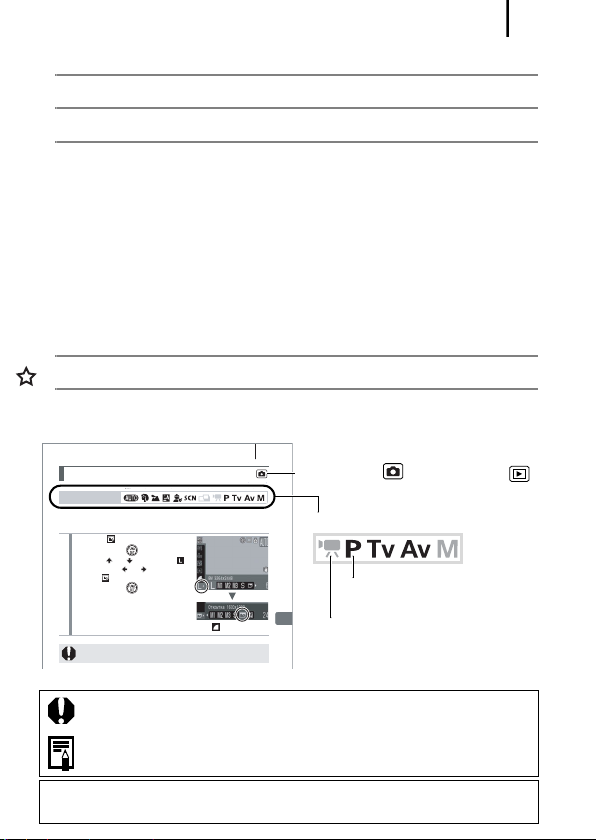
Содержание
Устранение неполадок 162
Список сообщений 172
Приложение 176
Меры безопасности. . . . . . . . . . . . . . . . . . . . . . . . . . . . . . . . . . . . . . 176
Предотвращение неполадок . . . . . . . . . . . . . . . . . . . . . . . . . . . . . . 181
Обращение с элементами питания . . . . . . . . . . . . . . . . . . . . . . . . . 182
Правила обращения с картами памяти . . . . . . . . . . . . . . . . . . . . . . 184
Комплекты питания (продаются отдельно) . . . . . . . . . . . . . . . . . . . 186
Использование внешней вспышки (продается отдельно) . . . . . . . 189
Замена элемента питания календаря . . . . . . . . . . . . . . . . . . . . . . . 191
Уход за камерой . . . . . . . . . . . . . . . . . . . . . . . . . . . . . . . . . . . . . . . . 193
Технические характеристики . . . . . . . . . . . . . . . . . . . . . . . . . . . . . . 194
Алфавитный указатель 203
Функции, доступные в различных режимах съемки 208
Условные обозначения
Задание режима открытки
Режим съемки
Можно снимать изображения с оптимальными параметрами для открыток, компонуя
кадр в пределах области печати (отношение ширины к длине приблизительно 3:2),
отображаемой на ЖК-мониторе.
Выберите .
1
1. Нажмите кнопку .
2. Кнопкой или выберите пункт ,
затем кнопкой или выберите
значок .
3. Нажмите кнопку .
• Непечатаемая область отображается
серым цветом.
• Приблизительно 2 млн. записываемых
пикселов, для компрессии фиксируется значение (Хорошо).
В этом режиме использование цифрового зума или цифрового
телеконвертера невозможно.
Широко используемые функции съемки
См. Функции, доступные в различных режимах съемки (стр.208).
: Этим символом обозначается важная информация, относящаяся
кработе камеры.
: Этим символом обозначаются сведения, дополняющие основные
операции.
Инструкции в данном Руководстве относятся к настройкам камеры, по умолчанию
установленным на момент ее приобретения.
71
Режим: съемка ( )/воспроизведение ( )
Доступные режимы съемки
Эти режимы доступны
Эти режимы недоступны
5
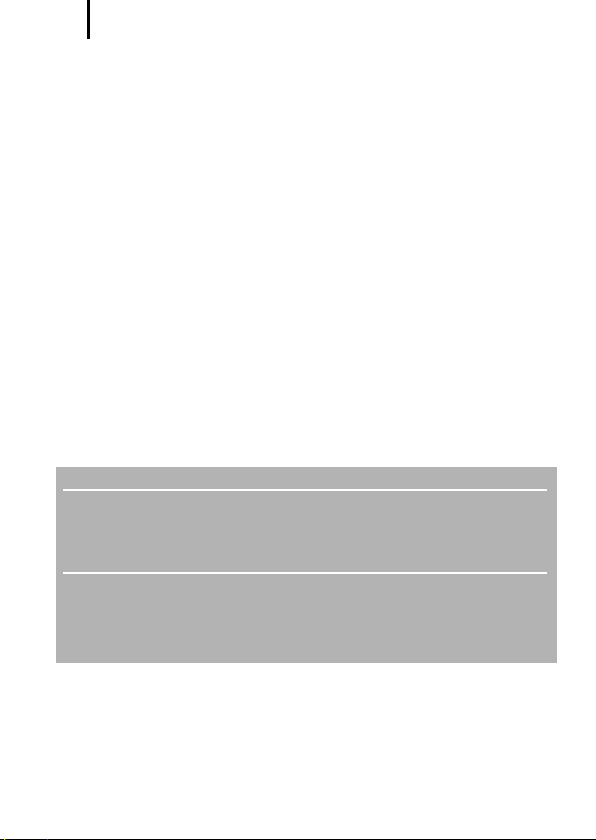
Обязательно прочитайте эти параграфы
6
Обязательно прочитайте эти параграфы
Тестовые снимки
Перед съемкой важных сюжетов настоятельно рекомендуется снять несколько пробных
кадров, чтобы убедиться в правильности работы камеры.
Обратите внимание на то, что компания Canon Inc., ее филиалы и дочерние компании, а также
дистрибьюторы не несут никакой ответственности за любой ущерб, обусловленный какойлибо неисправностью камеры и ее принадлежностей (включая карты памяти), приводящей
к сбою в записи изображения или к записи изображения не тем способом, на который
рассчитан аппарат.
Предостережение в отношении нарушения авторских прав
Обратите внимание, что цифровые камеры Canon предназначены для личного использования
и ни при каких обстоятельствах не должны использоваться для целей, нарушающих или
противоречащих международным или местным законам и положениям по защите авторских
прав. В некоторых случаях копирование с помощью камеры или иного устройства изображений, снятых во время спектаклей или выставок, а также снимков объектов коммерческого
назначения может являться нарушением авторских прав или других установленных законодательством прав даже в том случае, если съемка изображения была произведена в целях
личного использования.
Ограничения действия гарантии
Условия гарантии на камеру см. в гарантийном талоне на русском языке, входящем в комплект
поставки камеры.
Адреса службы поддержки клиентов Canon см. в гарантийном талоне на русском языке.
Температура корпуса камеры
Если камера используется в течение длительного времени, корпус камеры может нагреваться.
Помните об этом и соблюдайте осторожность при работе с камерой в течение длительного
времени.
ЖК-монитор
Жидкокристаллический монитор изготавливается с использованием высокопрецизионных
технологий. Более 99,99% пикселов работают в соответствии с техническими требованиями.
Менее 0,01 % пикселов могут иногда не срабатывать или отображаться в виде красных или
черных точек. Это не оказывает никакого влияния на записываемое изображение и не
является неисправностью.
Видеоформат
Перед использованием камеры совместно с телевизором установите в камере тот формат
видеосигнала, который используется в Вашем регионе.
Установка языка меню
Порядок изменения языка меню см. в разделе Установка языка (стр. 13).
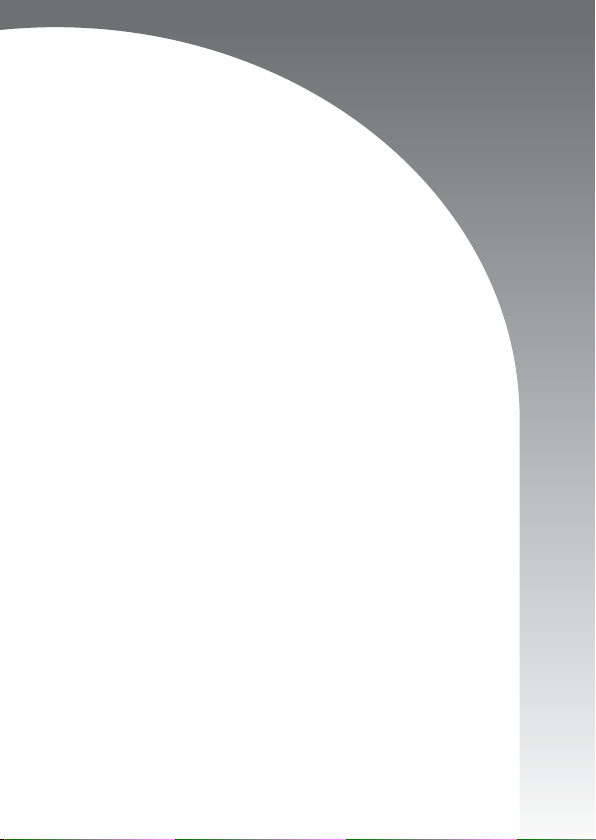
Начало работы
z Подготовка
z Съемка фотографий
z Просмотр фотографий
z Съемка видеофильмов
z Просмотр видеофильмов
z Стирание
z Печать
z Загрузка изображений в компьютер
z Состав системы
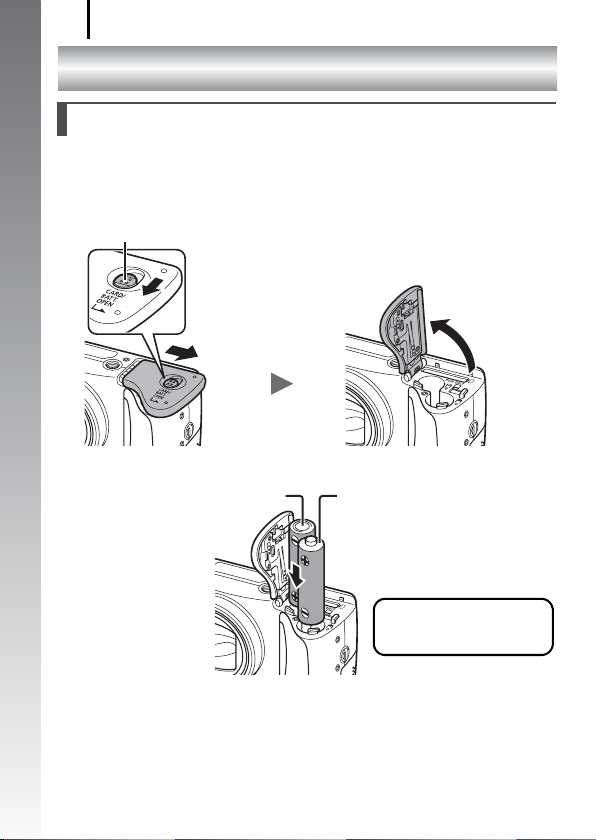
Подготовка
8
Подготовка
Установка элементов питания
1. Сдвиньте фиксатор крышки отсека элементов питания (a) и,
Начало работы
удерживая фиксатор в открытом положении, сдвиньте крышку
(b) и откройте ее (c).
Фиксатор крышки отсека элементов питания
Откройте крышку.
a
Сдвиньте крышку.
b
2. Установите два элемента питания.
Положительный полюс (+)Отрицательный полюс (–)
c
Установите два щелочных
элемента питания типа AA,
входящие в комплект поставки.
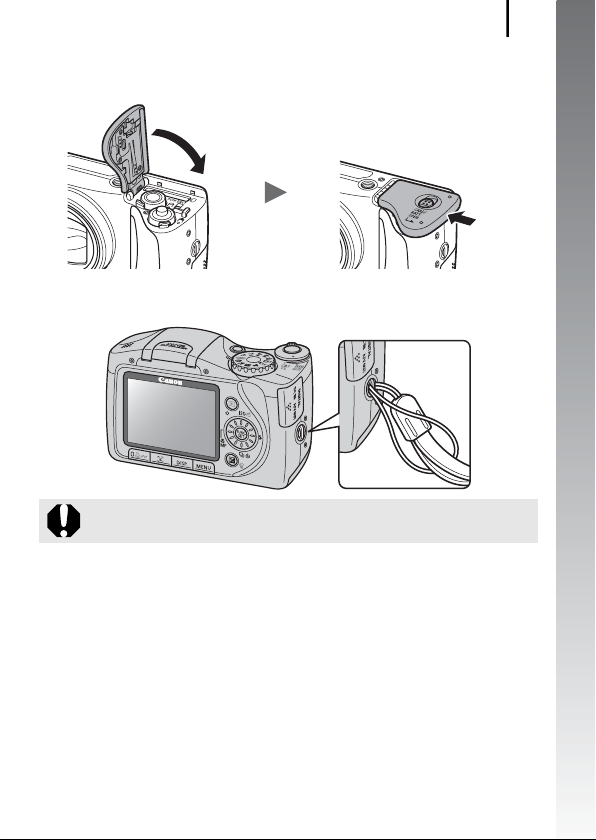
Подготовка
3. Закройте крышку (d), затем нажмите на крышку и сдвиньте
ее до щелчка в фиксаторах (e).
d
e
Закрепление ремня
Во избежание падения камеры во время работы с нею рекомендуется
надевать наручный ремень.
9
Начало работы
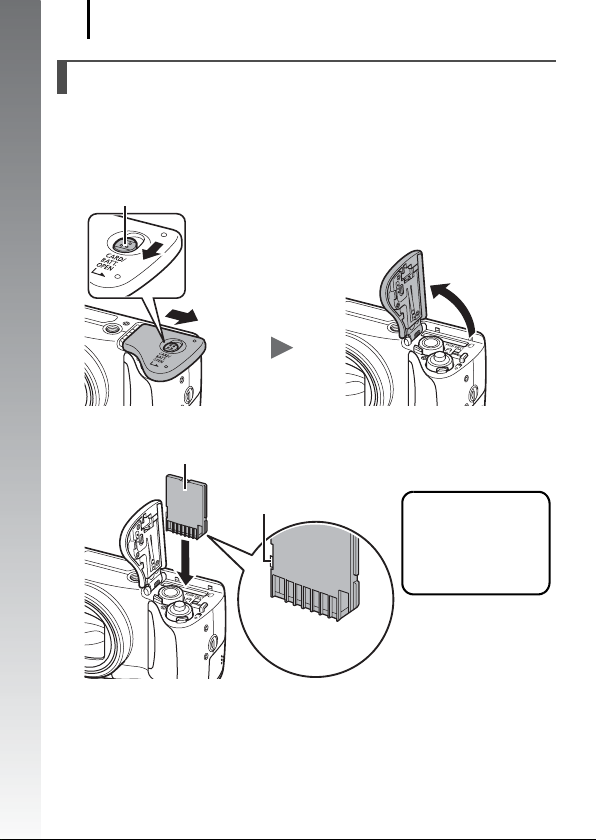
Подготовка
10
Установка карты памяти
1. Сдвиньте фиксатор крышки отсека элементов питания (a) и,
удерживая фиксатор в открытом положении, сдвиньте крышку
(b) и откройте ее (c).
Начало работы
Фиксатор крышки отсека элементов питания
Откройте крышку.
a
Сдвиньте крышку.
b
2. Установите карту памяти до фиксации со щелчком.
Обратная сторона
c
Язычок защиты от записи
Пример.
Карта памяти SD
• Убедитесь, что язычок
защиты от записи разблокирован (только карты
памяти SD).
• Проверьте правильность
ориентации карты памяти.
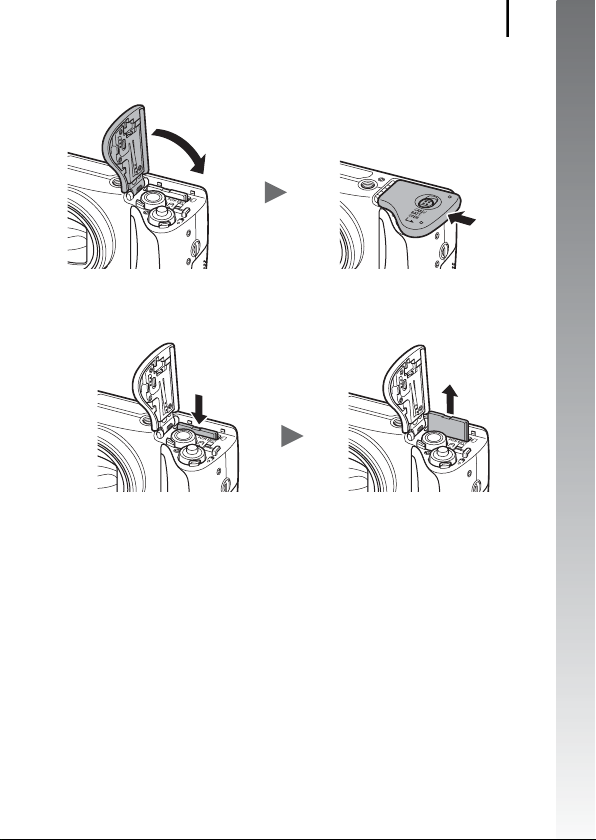
Подготовка
11
3. Закройте крышку (d), затем нажмите на крышку и сдвиньте
ее до щелчка в фиксаторах (e).
d
e
Извлечение карты памяти
Пальцем нажмите на карту памяти до щелчка в фиксаторах, затем отпустите ее.
Начало работы
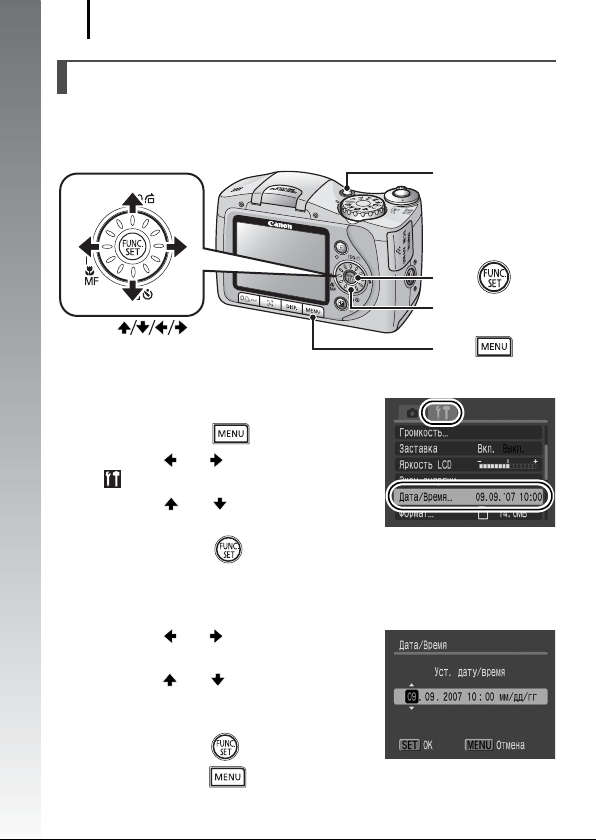
Подготовка
12
Установка даты и времени
При первом включении питания отображается меню установки даты/времени.
Установите дату и время, как описано в шагах 3 и 4 приведенной ниже последовательности операций.
Начало работы
Кнопки
Кнопка ON/OFF
Кнопка
Диск управления
Кнопка
1. Нажмите кнопку ON/OFF.
2. Выберите пункт [Дата/Время].
1. Нажмите кнопку .
2. Кнопкой или выберите меню
(Настройка).
3. Кнопкой или выберите пункт
[Дата/Время].
4. Нажмите кнопку .
3. Выберите месяц, число, год и время, а также порядок
их отображения.
1. Кнопкой или выберите требуемый
вариант.
2. Кнопкой или установите значение.
• Значения также можно задавать, поворачивая
диск управления.
4. Нажмите кнопку .
5. Нажмите кнопку .
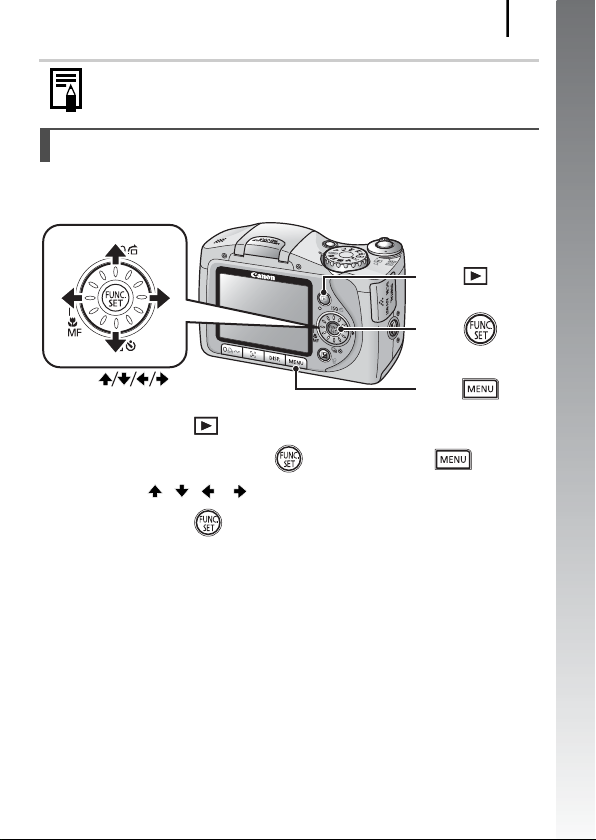
Подготовка
Установленные дату и время можно впечатывать в изображения (стр. 72).
Установка языка
Можно изменить язык, на котором на ЖК-мониторе отображаются меню
исообщения.
Кнопка
Кнопка
13
Начало работы
Кнопки
Кнопка
1. Нажмите кнопку (Воспроизведение).
2. Удерживая нажатой кнопку , нажмите кнопку .
3. Кнопками , , и выберите язык.
4. Нажмите кнопку .
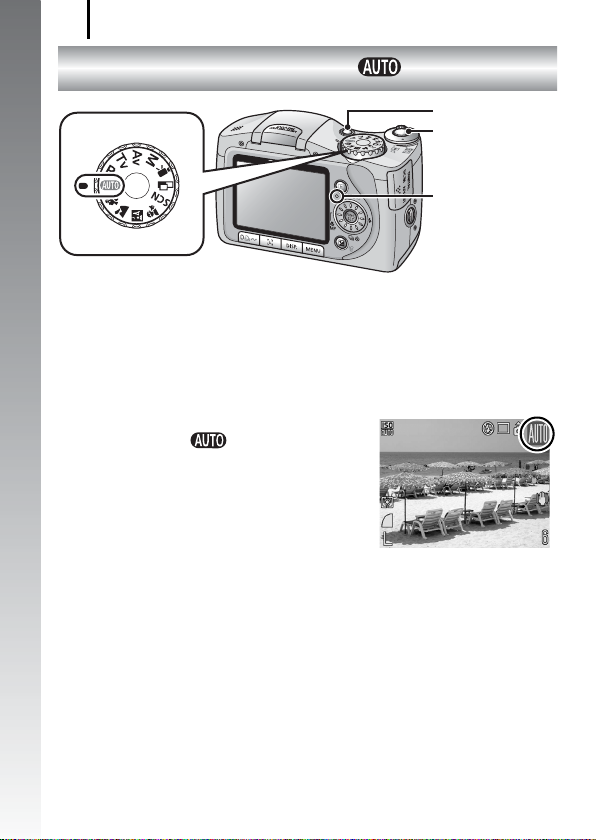
Съемка фотографий
(
)
14
Съемка фотографий
Режим
Начало работы
Диск установки режима
1. Нажмите кнопку ON/OFF.
• Воспроизводится звук включения питания, и на ЖК-монитор выводится
заставка.
• Нажмите кнопку ON/OFF для выключения камеры.
2. Выберите режим съемки.
1. Поверните диск установки режима
в положение .
3. Направьте камеру на объект.
Кнопка ON/OFF
Кнопка спуска
затвора
Индикатор
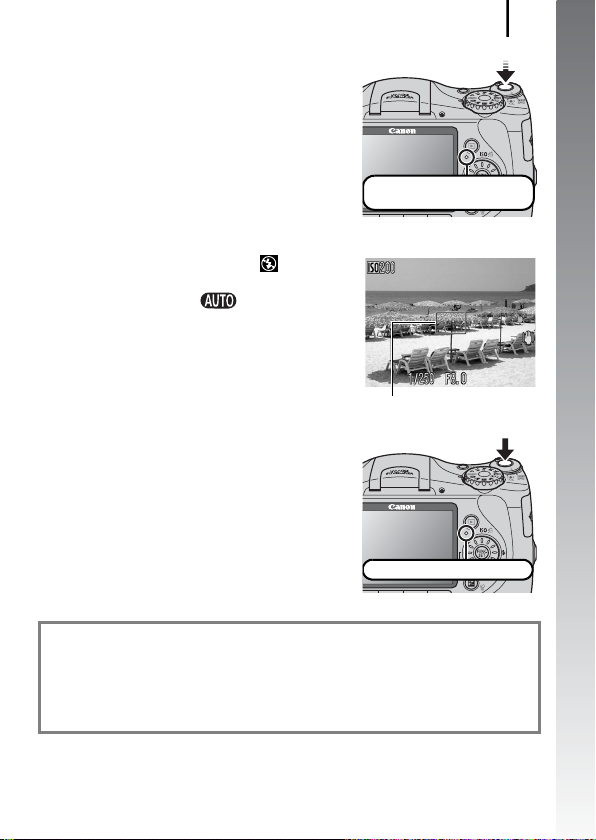
4. Нажмите наполовину кнопку спуска
затвора для задания фокусировки.
• После завершения фокусировки подаются
два звуковых сигнала и индикатор
загорается зеленым светом (оранжевым,
если будет использована вспышка).
• Если мигает красный значок , рекомендуется производить съемку со вспышкой
(стр. 65) (в режиме также отобра-
жается сообщение «Поднимите вспышку»).
• В точке, на которую произведена фокусировка, рамка автофокусировки отображается зеленым цветом.
5. Для выполнения съемки полностью
нажмите кнопку спуска затвора.
• Подается один звуковой сигнал срабатывания
затвора, и производится запись изображения.
• Индикатор мигает зеленым цветом, и файл
записывается на карту памяти.
Съемка фотографий
Подготовка к съемке завершена:
горит зеленым цветом
Рамка автофокусировки
Запись: мигает зеленым цветом
15
Начало работы
Параметр «Тихо»
Если при включении питания камеры нажать кнопку DISP., для параметра «Тихо»
устанавливается значение [Вкл.] и отключаются все звуковые сигналы камеры,
кроме предупредительных. Значение этого параметра можно изменить в пункте
[Тихо] меню «Настройка» (стр. 48).
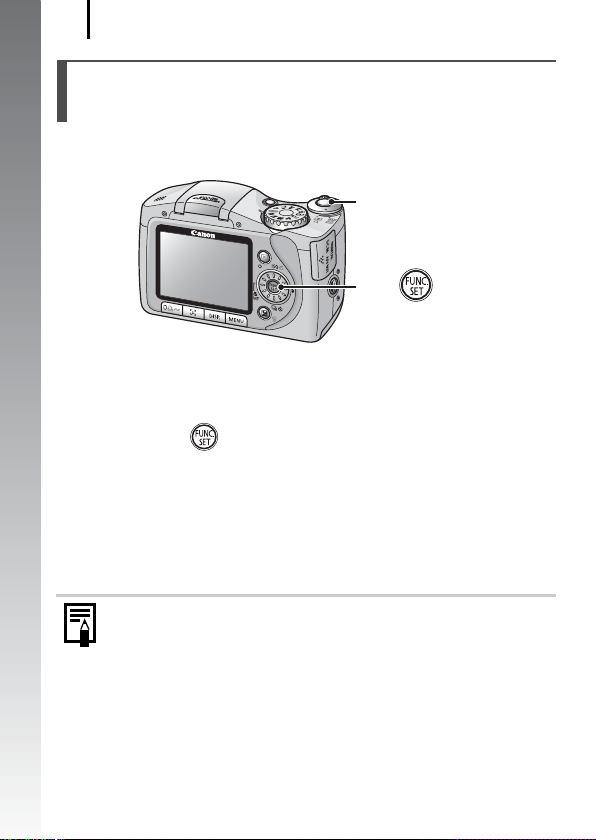
Съемка фотографий
16
Просмотр изображения сразу после съемки
(Просмотр снимка)
Сразу после съемки снятое изображение отображается на ЖК-мониторе в течение
приблизительно 2 с.
Начало работы
Кнопка спуска затвора
Кнопка
Для продолжения просмотра изображения, выводимого на экран сразу после
съемки, можно использовать один из следующих двух способов.
z Удерживайте кнопку спуска затвора полностью нажатой.
z Нажмите кнопку во время отображения записанного изображения.
• Подается один звуковой сигнал подтверждения.
Нажав кнопку спуска затвора, можно произвести съемку даже во время
просмотра изображения.
Для завершения просмотра изображения нажмите кнопку спуска затвора
наполовину.
Время отображения изображения можно изменить с помощью параметра
[Просмотр снимка] в меню «Меню съемки» (стр. 47).
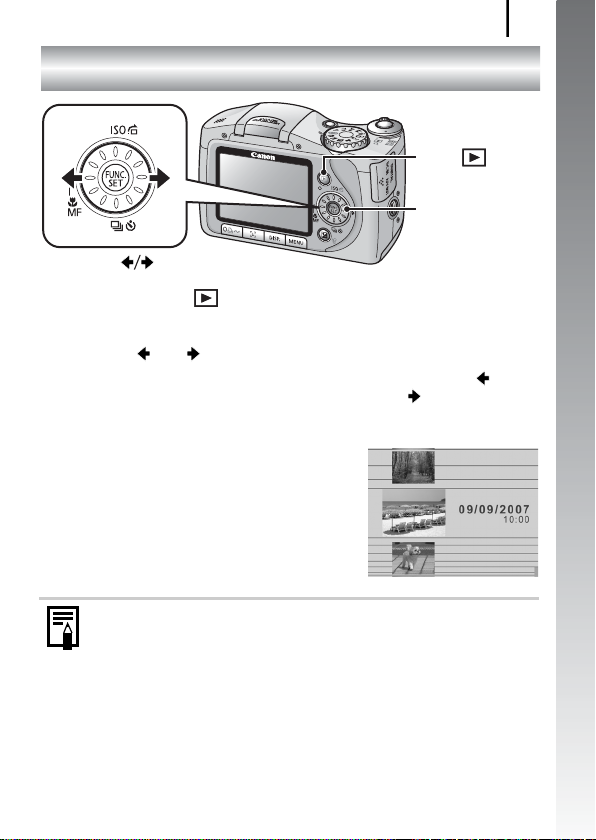
Просмотр фотографий
Просмотр фотографий
Кнопка
Диск управления
Кнопки
1. Нажмите кнопку (Воспроизведение).
Отображается последнее записанное изображение.
2. Кнопкой или выберите изображение для просмотра.
• Для перемещения к предыдущему изображению служит кнопка , для
перемещения к следующему изображению – кнопка .
• Если удерживать кнопку нажатой, переход между изображениями производится быстрее, но их качество будет ниже.
• Изображения также можно выбирать, поворачивая диск управления. При повороте против
часовой стрелки отображается предыдущее
изображение, по часовой – следующее
изображение.
17
Начало работы
Если производился просмотр изображений, отображается последнее
просматривавшееся изображение (возобновление воспроизведения).
Если карта памяти была заменена или если изображения с карты памяти
редактировались на компьютере, отображается самое новое изображение с карты памяти.
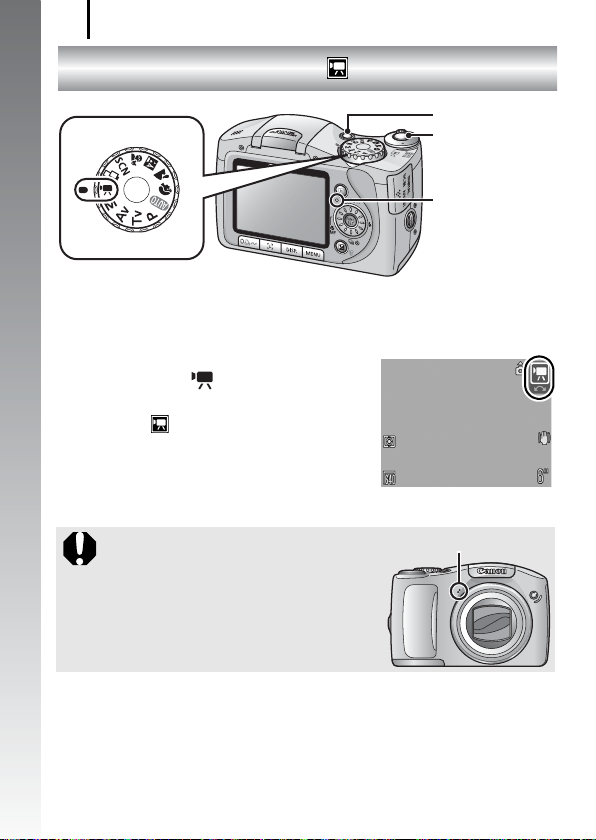
Съемка видеофильмов
(
)
18
Съемка видеофильмов
Начало работы
Диск установки режима
1. Нажмите кнопку ON/OFF.
2. Выберите режим съемки.
1. Поверните диск установки режима
в положение (Видео).
2. Убедитесь, что в камере установлен
режим (Стандартный).
3. Направьте камеру на объект.
z Не дотрагивайтесь до микрофона
во время съемки.
z Не нажимайте никакие кнопки, кроме
кнопки спуска затвора. Звуки нажатия
кнопок записываются в видеофильме.
Стандартный режим
Кнопка ON/OFF
Кнопка спуска
затвора
Индикатор
Микрофон
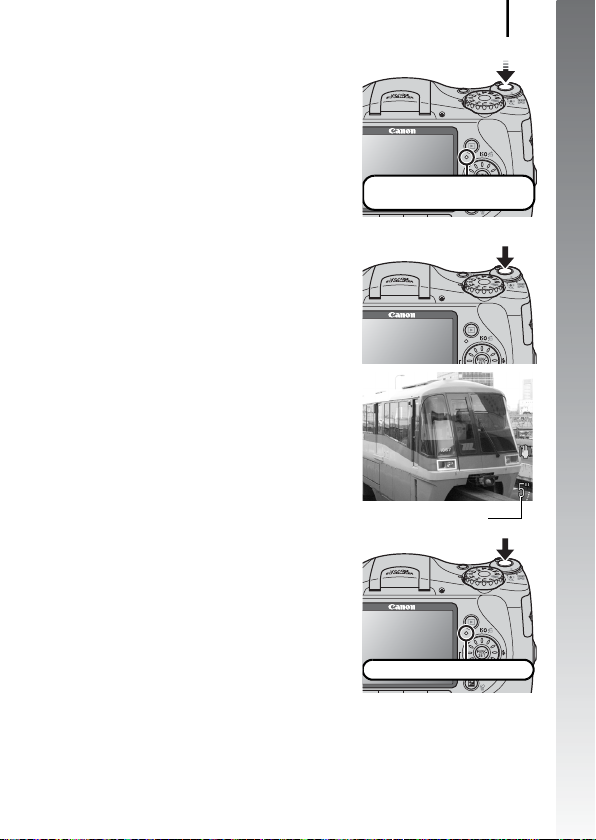
4. Нажмите наполовину кнопку спуска
затвора для задания фокусировки.
• После завершения фокусировки подаются
два звуковых сигнала и индикатор загорается
зеленым светом.
• При наполовину нажатой кнопке спуска
затвора автоматически устанавливаются
экспозиция, фокус и баланс белого.
5. Для выполнения съемки полностью
нажмите кнопку спуска затвора.
•Начинается запись.
• Во время съемки на ЖК-мониторе отображаются прошедшее время записи и символ
[zЗАП].
6. Для остановки съемки снова полностью
нажмите кнопку спуска затвора.
• Индикатор мигает зеленым цветом, и данные
записываются на карту памяти.
• Съемка автоматически останавливается
по прошествии максимального времени
съемки, при переполнении встроенной памяти
камеры или при полном заполнении карты
памяти.
Съемка видеофильмов
Подготовка к съемке завершена:
горит зеленым цветом
Прошедшее время
Запись: мигает зеленым цветом
19
Начало работы
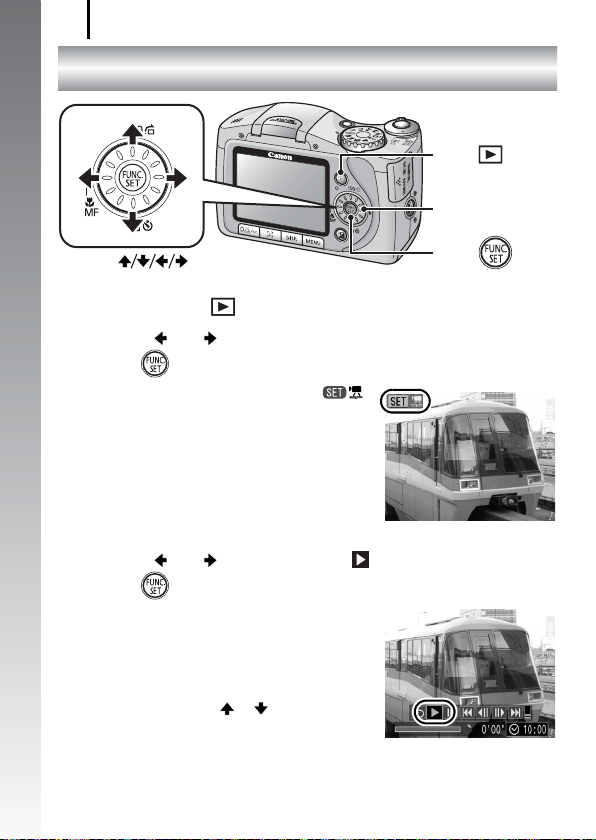
Просмотр видеофильмов
20
Просмотр видеофильмов
Начало работы
Кнопки
Кнопка
Диск управления
Кнопка
1. Нажмите кнопку (Воспроизведение).
2. Кнопкой или выведите на экран видеофильм и нажмите
кнопку .
• Видеофильмы помечаются значком .
• Изображение также можно выбирать,
поворачивая диск управления.
3. Кнопкой или выберите значок (Показать) и нажмите
кнопку .
• Начинается воспроизведение видеофильма.
• Нажимая кнопку FUNC./SET во время
просмотра, можно приостанавливать
и возобновлять воспроизведение
видеофильма.
• С помощью кнопок и можно
настраивать громкость воспроизведения.
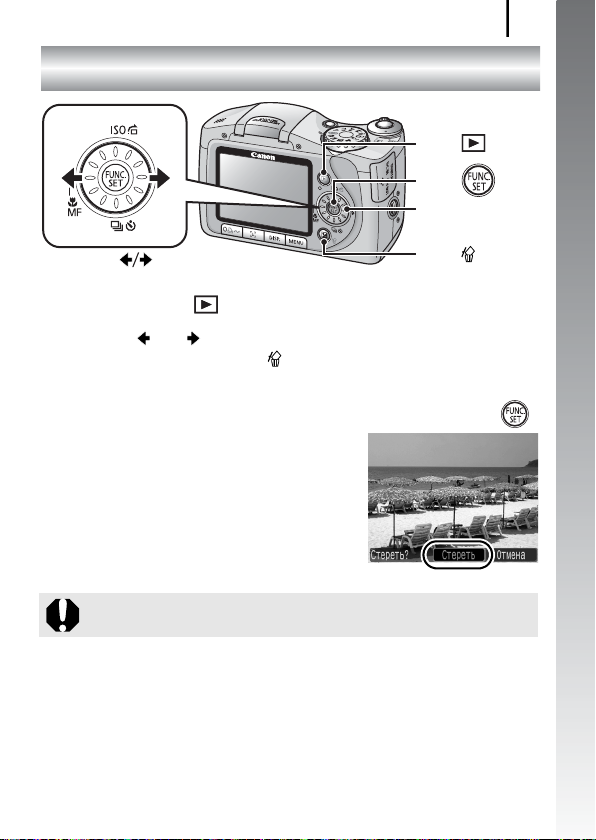
Стирание
Стирание
Кнопка
Кнопка
Диск управления
21
Начало работы
Кнопки
Кнопка
1. Нажмите кнопку (Воспроизведение).
2. Кнопкой или выберите изображение, которое требуется
стереть, и нажмите кнопку .
Изображение также можно выбирать, поворачивая диск управления.
3. Убедитесь, что выбран вариант [Стереть], и нажмите кнопку .
• Для выхода из операции без выполнения
стирания выберите [Отмена].
Помните, что стертые изображения невозможно восстановить. Будьте
внимательны при стирании изображений.
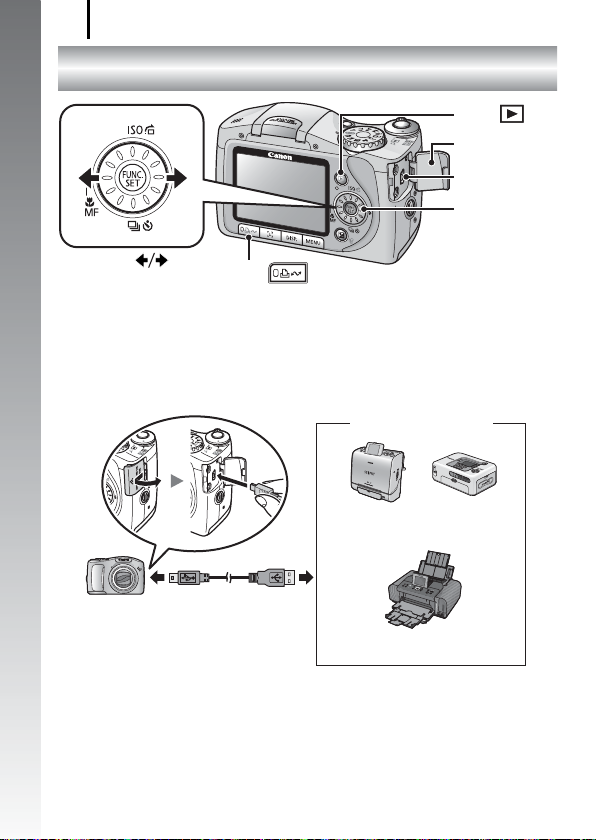
Печать
22
Печать
Начало работы
Кнопка
Крышка разъемов
Разъем DIGITAL
Диск управления
Кнопки
1. Подключите камеру к принтеру, поддерживающему прямую
печать*
1
.
Кнопка
• Откройте крышку разъемов на камере, сдвинув ее влево, и полностью
вставьте интерфейсный кабель в разъем.
• Инструкции по подключению см. в руководстве пользователя принтера.
Принтеры марки Canon
Фотопринтеры Compact
Photo Printers серии SELPHY*
Камера
*1 Так как в данной камере используется стандартный протокол (PictBridge), ее можно исполь-
зовать не только с принтерами марки Canon, но и с др угими принтерами, поддерживающими
стандарт PictBridge.
*2 Можно также использовать принтеры CP-10/CP-100/CP-200/CP-300.
Интерфейсный кабель
Струйные принтеры
2
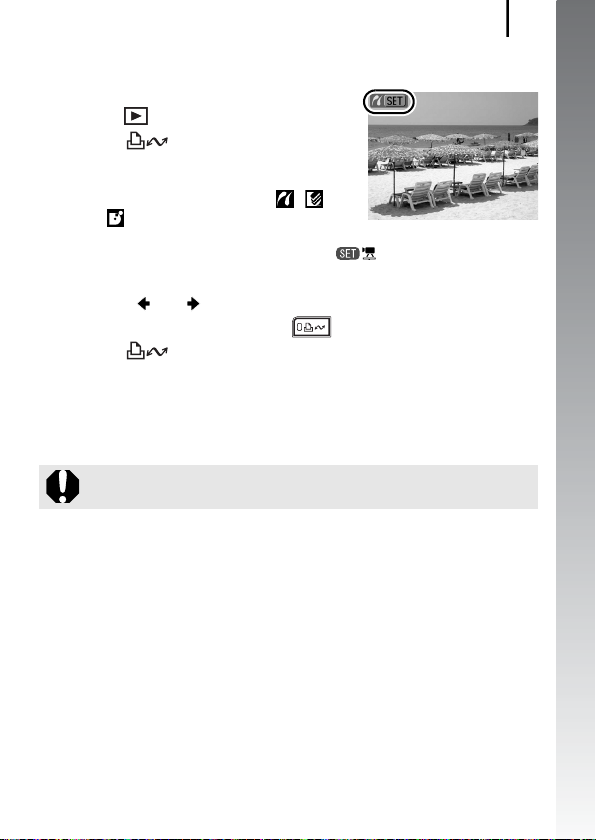
Печать
2. Включите принтер.
3. Для включения камеры нажмите
кнопку (Воспроизведение).
• Кнопка подсвечивается синим
цветом.
• При правильном подключении на ЖКмониторе отображается значок ,
или (отображаемый значок зависит
от подключенного принтера).
• Для видеофильмов отображается значок .
4. Кнопкой или выберите изображение, которое требуется
напечатать, и нажмите кнопку .
• Кнопка мигает синим цветом, и начинается печать.
• Изображение также можно выбирать, поворачивая диск управления.
После завершения печати выключите камеру и принтер, затем отсоедините
интерфейсный кабель.
При отсоединении интерфейсного кабеля от разъема DIGITAL камеры
обязательно беритесь за боковые стороны разъема кабеля.
23
Начало работы
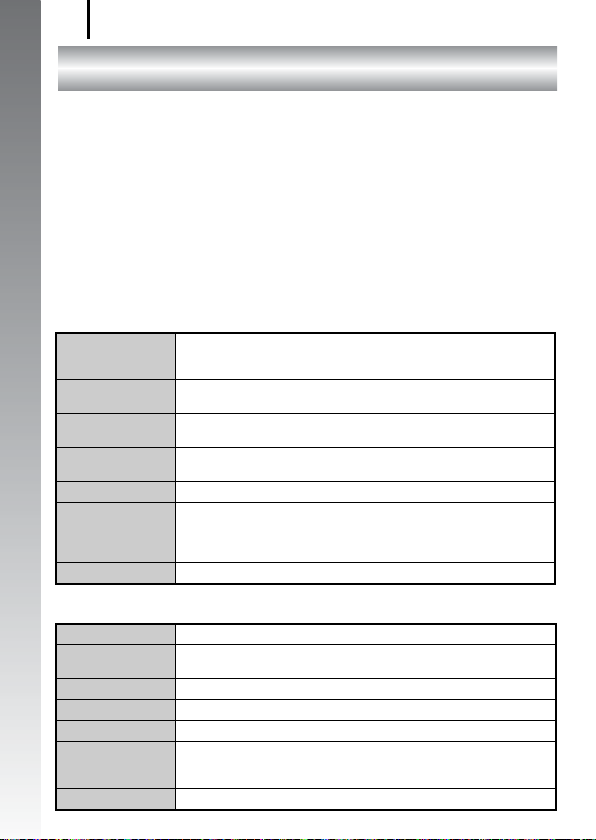
Загрузка изображений в компьютер
24
Загрузка изображений в компьютер
Что необходимо подготовить
• Камеру и компьютер
• Компакт-диск Canon Digital Camera Solution Disk, входящий в комплект поставки
Начало работы
камеры
• Интерфейсный кабель из комплекта поставки камеры (обязательно используйте
только прилагаемый кабель)
Требования к системе
Программное обеспечение следует устанавливать на компьютер, удовлетворяющий
следующим минимальным требованиям.
Windows
ОС Windows Vista
Модель компьютера Перечисленные выше операционные системы (ОС) должны быть установлены
Процессор Windows Vista : Pentium 1,3 ГГц или более мощный
ОЗУ Windows Vista : не менее 512 Мбайт
Интерфейс USB
Свободное
пространство на
жестком диске
Дисплей 1024 × 768 пикселов/Среднее (16 бит) или более
Windows XP Service Pack 2
Windows 2000 Service Pack 4
на заводе-изготовителе на компьютеры со встроенными USB-портами.
Windows XP/Windows 2000 : Pentium 500 МГц или более мощный
Windows XP/Windows 2000 : не менее 256 Мбайт
• Утилиты Canon Utilities
- ZoomBrowser EX : не менее 200 Мбайт
- PhotoStitch : не менее 40 Мбайт
• TWAIN-драйвер камеры Canon : не менее 25 Мбайт
Macintosh
ОС Mac OS X (v10.3 – v10.4)
Модель компьютера Перечисленные выше операционные системы (ОС) должны быть установлены
Процессор PowerPC G3/G4/G5 или процессор Intel
ОЗУ Не менее 256 Мбайт
Интерфейс USB
Свободное
пространство на
жестком диске
Дисплей 1024 × 768 пикселов/32000 цветов или более
на заводе-изготовителе на компьютеры со встроенными USB-портами.
• Утилиты Canon Utilities
- ImageBrowser : не менее 300 Мбайт
- PhotoStitch : не менее 50 Мбайт

Загрузка изображений в компьютер
Подготовка к загрузке изображений
Программное обеспечение необходимо установить до подсоединения
камеры к компьютеру.
1. Установите программное обеспечение.
Windows
1. Установите компакт-диск Canon Digital Camera Solution Disk в дисковод
компакт-дисков компьютера.
2. Щелкните мышью на варианте
[Easy Installation/Простая установка].
Продолжайте установку в соответствии
с сообщениями, выводимыми на экран.
3. После завершения установки щелкните
мышью на кнопке [Restart/Перезагрузка]
или [Finish/Готово].
После завершения установки отображается
кнопка [Restart/Перезагрузка] или [Finish/
Готово]. Щелкните мышью на появившейся
кнопке.
4. При появлении обычного рабочего стола
извлеките компакт-диск из дисковода.
25
Начало работы
Macintosh
Дважды щелкните мышью на значке
в окне компакт-диска. При появлении
панели программы установки щелкните
мышью на кнопке [Install/Установить].
Следуйте инструкциям, выводимым
на экран.
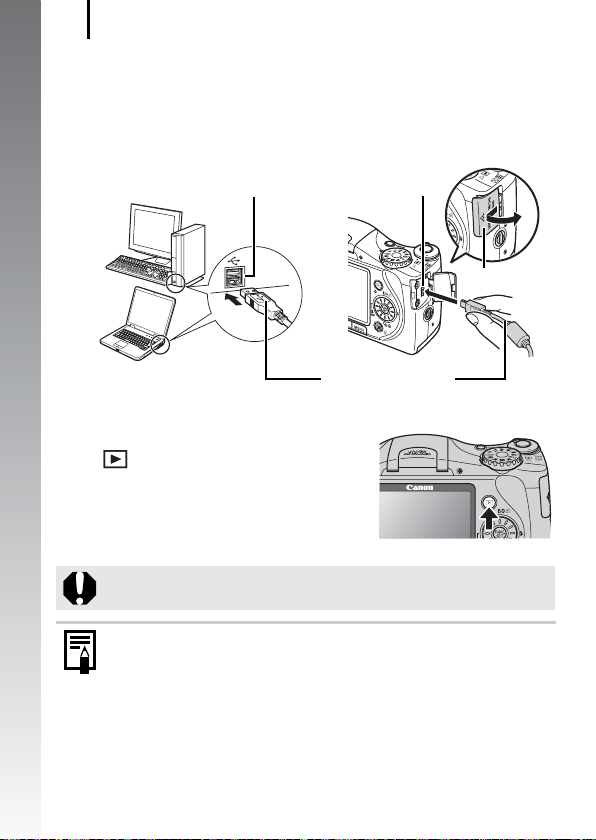
Загрузка изображений в компьютер
26
2. Подсоедините камеру к компьютеру.
1. Подсоедините прилагаемый кабель интерфейса к USB-порту
компьютера и к разъему DIGITAL камеры.
Откройте крышку разъемов на камере, сдвинув ее влево, и полностью
Начало работы
вставьте интерфейсный кабель в разъем.
Порт USB
Интерфейсный кабель
Разъем DIGITAL
3. Подготовьтесь к загрузке изображений в компьютер.
1. Для включения камеры нажмите кнопку
(Воспроизведение).
При отсоединении интерфейсного кабеля от разъема DIGITAL камеры
обязательно беритесь за боковые стороны разъема кабеля.
Крышка разъемов
В случае появления окна [Digital Signature Not Found/Цифровая подпись
не найдена] щелкните мышью на кнопке [Yes/Да]. После подсоединения
камеры к компьютеру и открытия соединения будет автоматически
завершена установка драйвера USB на компьютер.
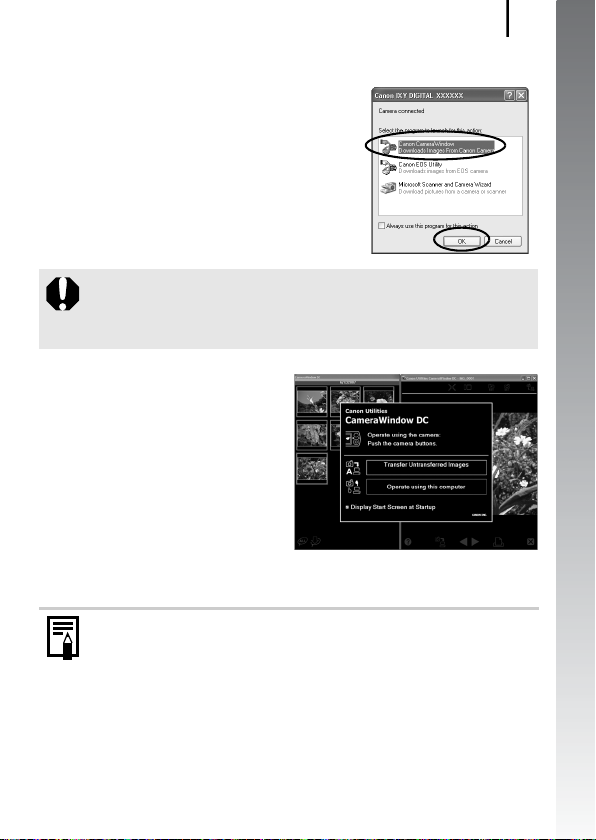
Загрузка изображений в компьютер
27
Windows
Выберите [Canon CameraWindow] и щелкните
мышью на кнопке [OK] (только в первый раз).
Если показанное выше диалоговое окно не открывается, щелкните
мышью на меню [Start/Пуск], выберите [All Programs/Все программы] или
[Programs/Программы], затем выберите [Canon Utilities], [CameraWindow],
[CameraWindow] и [CameraWindow].
Открывается окно [CameraWindow].
Подготовка к загрузке изображений завершена. Переходите к разделу Загрузка
изображений с помощью камеры (стр. 29) (кроме ОС Windows 2000).
Начало работы
В случае Windows 2000 можно загружать изображения с помощью
компьютера. Подробнее см. Вводное руководство по программному
обеспечению.
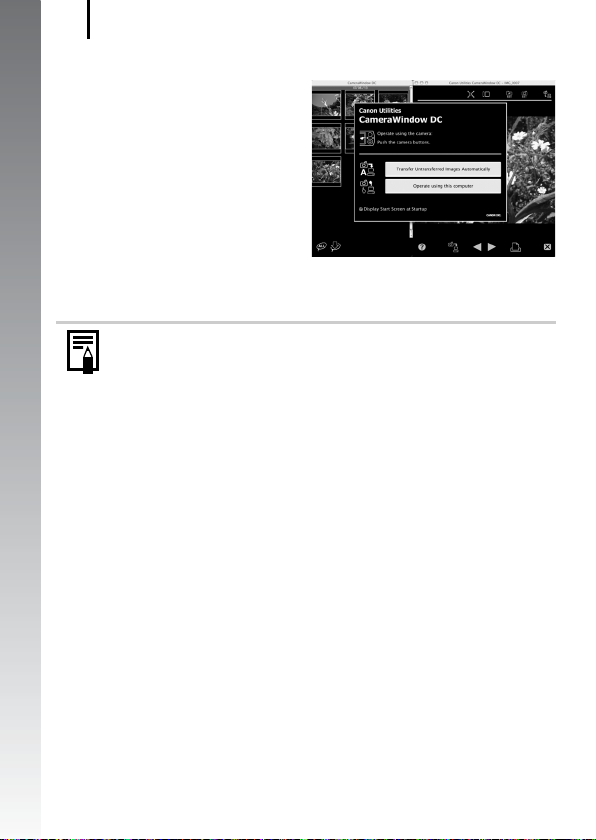
Загрузка изображений в компьютер
28
Macintosh
После установления соединения
между камерой и компьютером
открывается показанное справа
окно. Если окно не открылось,
щелкните мышью на значке
Начало работы
[CameraWindow] панели Dock
(панель, появляющаяся в нижней
части рабочего стола).
Подготовка к загрузке изображений завершена. Переходите к разделу Загрузка
изображений с помощью камеры (Прямая передача) (стр. 29).
Инструкции по загрузке изображений см. в документе Вводное
руководство по программному обеспечению.
